在AutoCAD 2015中,点的坐标可以有多种表示方法。本小节将介绍不同的表示方法所对应的点的输入方法。在AutoCAD 2015中,当使用这种表示方法时,输入方法为:先输入X坐标;接着在英文输入法下输入逗号“,”;然后输入Y坐标;最后按〈Enter〉键即可完成输入。......
2023-09-22
在AutoCAD 2015中,特殊字符的输入都有特定的句柄。用户只要熟记句柄,便能快捷地输入所需字符。特殊字符包括直径符号、上(下)画线、温度符号、度数等,常见的句柄见表5-1。
表5-1 AutoCAD常见句柄

更多的特殊符号请参照特殊字符映射表,如图5-54所示。此表调用于图5-51特殊符号列表所示的“其他”命令,里面有详尽的特殊字符及其句柄。

图5-54 特殊字符映射表
示例5-6 特殊字符标注
思路·点拨
本示例将对几种比较常用的特殊字符标注,比如直径符号、度数、正负号等。如果需要更多的特殊符号,用户可以从特殊字符映射表中,具体参照前文。
起始文件—参见附带光盘“Start\Ch5\示例5-6.dwg”;
结果文件—参见附带光盘“End\Ch5\示例5-6.dwg”;
动画演示—参见附带光盘“AVI\Ch5\示例5-6.avi”。
本示例将利用标注命令标注建筑图,先打开附带光盘目录下的“Start\Ch5\示例5-2.dwg”,原图形如图5-55所示;接下来开始利用标注命令进行标注。
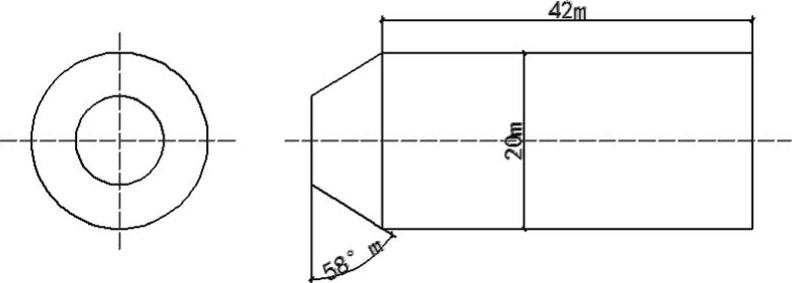
图5-55 原图形
【操作步骤】
(1)把【标注】图层置为当前层。因为原标注与理想尺寸有点出入,所以需要更改尺寸。
(2)双击“42m”尺寸标注线,进行尺寸标注。输入“40%%P0.02”,将会出现“40±0.02”字样。
(3)双击“58°m”尺寸标注线,进行尺寸标注。输入“45%%D”,将会出现“45°”字样。
(4)双击“20m”尺寸标注线,进行尺寸标注。输入“%%C20+0.02^-0.02”,将会出现“φ200.02^-0.02”字样。然后进行堆叠,选定“+0.02^-0.02”,如图5-56所示。再单击 按钮进行堆叠,得到的结果如图5-57所示。
按钮进行堆叠,得到的结果如图5-57所示。

图5-56 堆叠格式输入
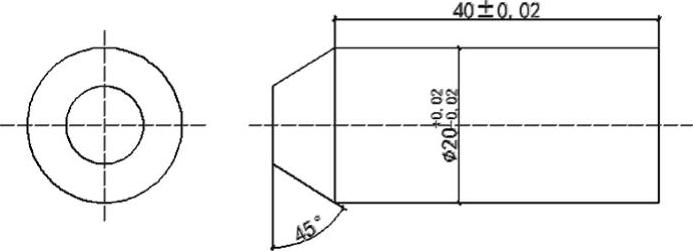
图5-57 特殊符号的标注
有关AutoCAD 2015建筑设计与制图的文章

在AutoCAD 2015中,点的坐标可以有多种表示方法。本小节将介绍不同的表示方法所对应的点的输入方法。在AutoCAD 2015中,当使用这种表示方法时,输入方法为:先输入X坐标;接着在英文输入法下输入逗号“,”;然后输入Y坐标;最后按〈Enter〉键即可完成输入。......
2023-09-22

当选中该复选框时,选择编组中的一个对象,即选择了该编组中的所有对象。当用户选中该复选框时,选择填充图案后,边界即包含在选择集中。用户选中该复选框后,当单击空白区域时,将自动启动或选择。仅当某个命令处于活动状态并显示时,才会显示选择预览。单击该按钮,会弹出对话框。图3-4 设置对话框②复选框。此选项对标准对象无效。若选中该复选框,则在对多功能夹点操作时,可按〈Ctrl〉键循环改变对象编辑方式行为。......
2023-09-22

安装AutoCAD 2015后,用户可以采用以下3种方式启动并进入到AutoCAD 2015的工作界面。图1-1 AutoCAD 2015的启动界面这是因为AutoCAD 2015先对系统进行检查,接着加载一些必要的文件,之后才能进入工作界面。加载完成后,进入AutoCAD 2015的工作界面,如图1-2所示。......
2023-09-22

图10-63 后期处理准图在命令行中输入“ARRAYRECT”,执行命令,选定标准层的各个目标,修改阵列行数为1,阵列列数为6,阵列行间距为3000mm。图10-65 补充楼道梁线单击工具栏中的按钮,弹出对话框,将“门”图块插入到图中,结果如图10-66所示。图10-66 插入“门”图块将图层置为当前图层,设置线宽为默认线宽;单击工具栏中的按钮,绘制两条水平构造线。图10-72 楼顶框架2处理住宅底部。......
2023-09-22

在绘图区域中选择需要拉伸的对象,按〈Enter〉键完成对象选择。这时用户只需输入拉伸的高度,即可完成拉伸操作。图13-13 拉伸图形的预览下面将简要说明命令中的几个选项的用法。图13-14 被拉伸的矩形图13-15 模式的拉伸图形图13-16 模式的拉伸图形选项。选中该选项后,用户应选择直线等对象作为拉伸的路径。该选项用于指定拉伸的倾斜角。......
2023-09-22

在开始绘制住宅楼的正立面图前,用户应先设置绘图环境。设置绘图环境主要是指图层和标注样式的设置。表9-1 图层设置图9-23 创建图层2.设置标注样式在命令行中输入“DIMSTYLE”,弹出对话框,如图9-24所示。图9-26 修改好的选项卡至此,绘图环境的设置就完成了。......
2023-09-22

AutoCAD 2015的命令执行方式有多种,与绝大多数基于Windows操作系统的应用程序类似,可以通过菜单栏和工具栏来执行。此外,AutoCAD 2015提供的命令行也是实现操作的一种方式。OFFSET是偏移命令的英文名称,表示系统开始执行“偏移”命令。......
2023-09-22

图3-79a所示为选中圆时的窗口,图3-79b所示为选中直线时的窗口。窗口并不影响在绘图区的工作,即打开窗口后,用户仍可执行系统的各种命令,进行绘图工作。窗口的调用方法如下。在窗口中,修改某个特性的方式取决于所要修改特性的类型,主要有以下3种方式。图3-79 窗口应用·技巧在实际绘图中,用户经常会用到窗口,因为在该窗口中几乎可以修改到图形对象的每一个属性。......
2023-09-22
相关推荐